自动化测试可以完成哪些任务呢?
简单的说,那些重复性的测试工作,都可以交给自动化完成:
1、设置手机的语言
2、添加、删除、收藏联系人
3、拨号、挂断
4、甚至发送短信、收藏短信
如果需要上面的功能,那么就开始自动化之旅吧。
二、Android自动化测试简单介绍
Android自动化测试主要分为Monkeyrunner、Rubotium、UiAutomator、Monkey(在我看来这个不算)等。主要特点:
1、Monkeyrunner:优点:操作最为简单,可以录制测试脚本,可视化操作;缺点:主要生成坐标的自动化操作,移植性不强,功能最为局限;
2、Rubotium:主要针对某一个APK进行自动化测试,APK可以有源码,也可以没有源码,功能强大;缺点是针对APK操作,而且需要对APK重新签名(有工具),因此操作相对复杂;
3、UiAutomator:优点:可以对所有操作进行自动化,操作简单;缺点:Android版本需要高于4.0,无法根据控件ID操作,相对来说功能较为局限,但也够用了;
4、Monkey:准确来说,这不算是自动化测试,因为其只能产生随机的事件,无法按照既定的步骤操作;
由上面介绍可以有这样的结论:测试某个APK,可以选择Rubotium;测试过程可能涉及多个APK,选择UiAutomator;一些简单的测试,选择Monkeyrunner;
本文主要介绍UiAutomator的使用方法。
三、环境搭建
3.1、必备条件:
1、JDK
2、SDK(API高于15)
3、Eclipse(安装ADT插件)
4、ANT(用于编译生成jar)
3.2、简要步骤:
1、安装JDK并添加环境变量。
安装后,一定要通过JAVA_HOME的方式添加环境变量,即先建立JAVA_HOME变量,然后在path中添加%JAVA_HOME%\bin;
2、添加SDK环境变量。
一定要先建立ANDROID_HOME,然后把%ANDROID_HOME%\tools添加到path中;
3、安装Eclipse,并安装ADT插件。
4、安装ANT工具,并添加环境变量。
同样一定要先建立%ANT_HOME%变量,然后在path中添加%ANT_HOME%\bin
四、详细操作
4.1、建立工程
用Eclipse新建Java Project,注意,不是Android Project!
4.2、添加JUnit库
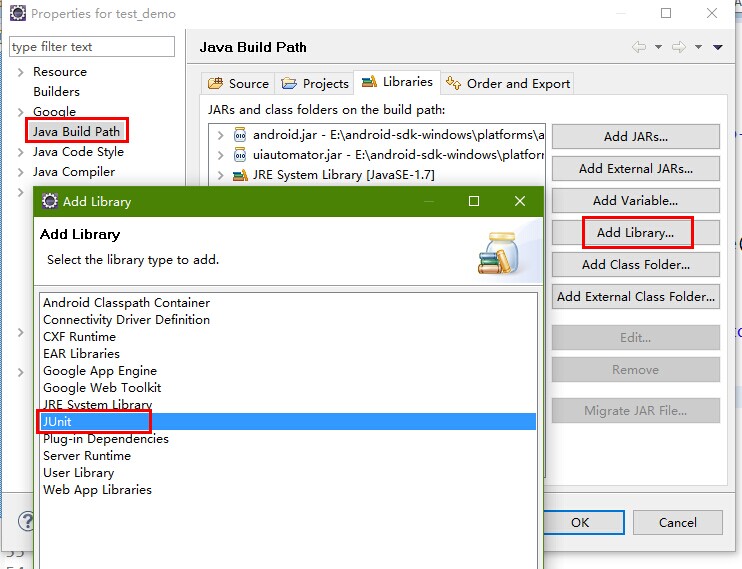
4.3、添加Android库
找到路径Android-sdk\platforms\android-17\下面的android.jar和uiautomator.jar添加进来:

4.4、在src中添加包,然后添加class文件
package com;
import com.android.uiautomator.core.UiDevice;
import com.android.uiautomator.core.UiObject;
import com.android.uiautomator.core.UiObjectNotFoundException;
import com.android.uiautomator.core.UiScrollable;
import com.android.uiautomator.core.UiSelector;
import com.android.uiautomator.testrunner.UiAutomatorTestCase;
public class Runner extends UiAutomatorTestCase {
/**
* @param args
*/
public void testDemo() throws UiObjectNotFoundException {
getUiDevice().pressHome();
// 进入设置菜单
UiObject settingApp = new UiObject(new UiSelector().text("Settings"));
settingApp.click();
//休眠3秒
try {
Thread.sleep(3000);
} catch (InterruptedException e1) {
e1.printStackTrace();
}
// 进入语言和输入法设置
UiScrollable settingItems = new UiScrollable( new UiSelector().scrollable(true));
UiObject languageAndInputItem = settingItems.getChildByText(
new UiSelector().text("Language & input"), "Language & input", true);
languageAndInputItem.clickAndWaitForNewWindow();
//找到“English”的可点击项(因为当前是英文环境)
UiObject setLanItem = new UiObject(new UiSelector().text("English"));
setLanItem.clickAndWaitForNewWindow();
//Log输出
System.out.println("setLanItem-->" + setLanItem.getPackageName());
//由于无法识别中文,因此我们这里使用坐标去选择“简体中文”项
getUiDevice().click(350, 250);
//点击返回键,回到待机界面
getUiDevice().pressBack();
getUiDevice().pressBack();
getUiDevice().pressBack();
}
}上面的工程路径:F:\Waps_Android_Eclipse\test_demo
CMD进入\Android-sdk\tools\目录下,运行命令:
android list
查看API大于15的SDK的ID值,当前是4; (看自己的电脑)
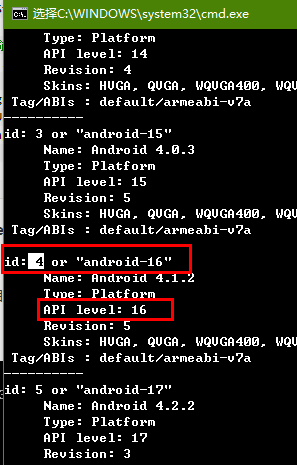
4.6、创建build文件
仍然在\Android-sdk\tools\目录下,运行命令:
android create uitest-project -n -t -p
比如:
android create uitest-project -n AutoRunner -t 6 -p F:\Waps_Android_Eclipse\test_demo\Runner
上面的name就是将来生成的jar包的名字,可以自己定义,android-sdk-ID就是上面看到的6;path是Eclipse新建的工程的路径;运行命令后,将会在工程的根目录下生成build.xml文件。如果没生成,检查上面的步骤。

4.7、编译生成jar
CMD进入项目的工程目录,然后运行ant build,将使用ant编译生成jar,成功将会提示:

然后会在bin目录下生成jar文件。
4.8、push并运行jar
adb push (jar文件路径) data/local/tmp
adb shell uiautomator runtest (jar文件名) -c (工程中的类名,包含包名)
比如:
adb push F:\Waps_Android_Eclipse\test_demo\bin\test_demo.jar data/local/tmp
adb shell uiautomator runtest test_demo.jar -c com.Runner


然后就能看到手机会按照Runner中的步骤自动执行。具体效果就是,进入设置菜单,然后再进入“语言和输入法”菜单
 Android自动化测试实践
Android自动化测试实践







 本文介绍Android自动化测试的几种方法及UiAutomator的具体应用。包括环境搭建、测试脚本编写及执行流程。
本文介绍Android自动化测试的几种方法及UiAutomator的具体应用。包括环境搭建、测试脚本编写及执行流程。

















 被折叠的 条评论
为什么被折叠?
被折叠的 条评论
为什么被折叠?








